ทำความเข้าใจว่าทำไมคุณอาจต้องการลบบัญชี Microsoft ของคุณ
การตัดการเชื่อมต่อบัญชี Microsoft ของคุณออกจากอุปกรณ์ของคุณอาจเกิดจากแรงจูงใจต่าง ๆ ข้อกังวลเกี่ยวกับความเป็นส่วนตัวด้านบนรายการเนื่องจากผู้ใช้อาจต้องการ จำกัด การเข้าถึงข้อมูลส่วนบุคคลของ Microsoft ลดการติดตามและปรับปรุงความเป็นส่วนตัว การลบบัญชี Microsoft อาจเป็นการย้ายเชิงกลยุทธ์เพื่อแก้ไขปัญหาการเข้าสู่ระบบหรือการซิงค์ปัญหาหรือเพื่อปรับแต่งการจัดการอุปกรณ์โดยการเปลี่ยนไปใช้บัญชีอื่นสำหรับการทำงานหรือการใช้งานส่วนตัว นอกจากนี้ผู้ใช้จำนวนมากพบว่าการลบบัญชีนำไปสู่การทำความสะอาดประสบการณ์ผู้ใช้ที่มีความคล่องตัวมากขึ้นโดยการลดความยุ่งเหยิงและการตั้งค่าระบบที่ง่ายขึ้น หากคุณสนใจวิธีการจัดการการตั้งค่าบัญชีและตัวเลือกความเป็นส่วนตัวได้อย่างมีประสิทธิภาพมากขึ้นให้ตรวจสอบคู่มือของเราเกี่ยวกับวิธีการจัดการบัญชีของคุณอย่างมีประสิทธิภาพ
การเตรียมการก่อนที่จะลบบัญชี Microsoft ของคุณ
ก่อนอื่นให้สำรองข้อมูลที่สำคัญใด ๆ ที่เก็บไว้ในบัญชี Microsoft ของคุณ-ไม่ว่าจะเป็นอีเมลเอกสารภาพถ่ายหรือผู้ติดต่อ การใช้คุณสมบัติการส่งออกบัญชีของคุณบันทึกไฟล์เหล่านี้ไปยังตำแหน่งที่ปลอดภัยเช่นฮาร์ดไดรฟ์ภายนอกหรือบริการจัดเก็บข้อมูลคลาวด์ สิ่งนี้จะช่วยป้องกันการสูญเสียข้อมูลและทำให้มั่นใจได้ว่าการเข้าถึงอย่างต่อเนื่องหลังจากการลบบัญชี
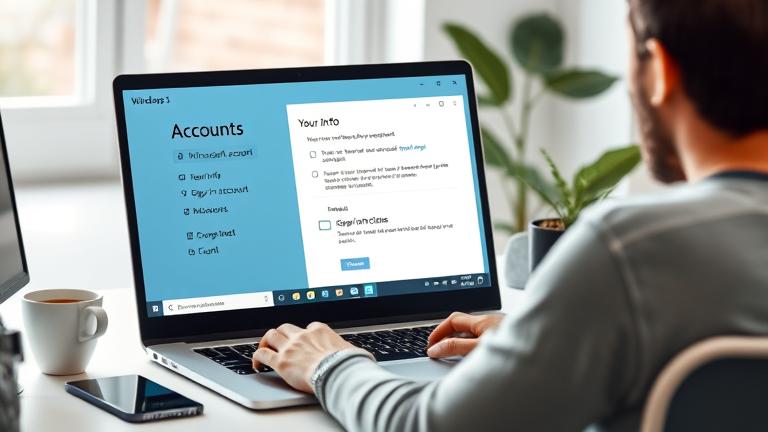
ถัดไปประเมินความปลอดภัยของการลบบัญชีของคุณ ตรวจสอบว่าบริการหรือการสมัครสมาชิกที่เชื่อมโยงใด ๆ อาจได้รับผลกระทบและอัปเดตข้อมูลประจำตัวของคุณตามความจำเป็น เพิกถอนการอนุญาตอย่างระมัดระวังที่มอบให้กับแอพของบุคคลที่สามหรือการบูรณาการที่เชื่อมต่อกับบัญชีของคุณลดช่องโหว่ความปลอดภัยที่อาจเกิดขึ้น นอกจากนี้ตรวจสอบการตั้งค่าบัญชีของคุณอย่างรอบคอบและทำตามคำแนะนำอย่างเป็นทางการสำหรับการลบบัญชีเช่นการยืนยันอีเมลหรือขั้นตอนการตรวจสอบเพื่อให้แน่ใจว่ากระบวนการเสร็จสมบูรณ์อย่างปลอดภัยและไม่มีปัญหา
คู่มือทีละขั้นตอนเพื่อลบบัญชี Microsoft ของคุณจาก Windows
สำหรับ Windows 10
คลิก เลือก บัญชี จากนั้นไปที่ ครอบครัวและผู้ใช้รายอื่น ภายใต้ผู้ใช้รายอื่นเลือกบัญชี Microsoft ที่คุณต้องการลบ คลิก ลบ จากนั้นยืนยันโดยคลิก ลบบัญชีและข้อมูล หากได้รับแจ้งให้ให้สิทธิ์ผู้ดูแลระบบหรือข้อมูลรับรอง
อีกทางเลือกหนึ่งคุณสามารถเปลี่ยนไปใช้บัญชีท้องถิ่นโดยการนำทางไปยังการตั้งค่า> บัญชี> ข้อมูลของคุณและเลือกการลงชื่อเข้าใช้ด้วยบัญชีท้องถิ่นแทน
สำหรับ Windows 11
กด ปุ่ม Windows + I เพื่อเปิดการตั้งค่า นำทางไปยัง บัญชี> ข้อมูลของคุณ คลิกที่ลงชื่อเข้าใช้ด้วยบัญชีท้องถิ่นแทน ทำตามคำแนะนำบนหน้าจอเพื่อตั้งค่าบัญชีท้องถิ่น เมื่อเสร็จสิ้นอุปกรณ์ของคุณจะตัดการเชื่อมต่อจากบัญชี Microsoft
สำหรับเวอร์ชัน Windows รุ่นเก่า
กด ปุ่ม Windows + R พิมพ์ NetPlwiz แล้วกด Enter เลือกบัญชี Microsoft ที่คุณต้องการลบ คลิก ลบ หรือเปลี่ยนบัญชีเป็นโปรไฟล์ท้องถิ่น
วิธีการและเคล็ดลับเพิ่มเติม
นำทางไปยังการตั้งค่า> บัญชี> อีเมลและบัญชีและคลิกลบสำหรับบัญชีอีเมลที่เชื่อมโยง การใช้พรอมต์คำสั่งในฐานะผู้ดูแลระบบอนุญาตให้จัดการบัญชีขั้นสูง แต่แนะนำให้ใช้ความระมัดระวังเนื่องจากคำสั่งที่ไม่เหมาะสมอาจส่งผลกระทบต่อเสถียรภาพของระบบ
ในระหว่างการลบตรวจสอบให้แน่ใจว่าอุปกรณ์ของคุณเชื่อมต่อกับอินเทอร์เน็ตเพื่อจัดการกับการตรวจสอบและตรวจสอบว่าคุณมีสิทธิ์ในการดูแลระบบ โปรดจำไว้ว่าข้อมูลที่เหลืออาจยังคงอยู่ในอุปกรณ์ของคุณซึ่งสามารถล้างด้วยตนเองหรือด้วยเครื่องมือทำความสะอาด
การแก้ไขปัญหาทั่วไปในระหว่างกระบวนการลบ
บางครั้งภาวะแทรกซ้อนเกิดขึ้นระหว่างการลบบัญชีเช่นข้อผิดพลาดการล็อคบัญชีหรือความขัดแย้งการบริการที่เชื่อมโยง ในการแก้ไขปัญหาเหล่านี้เริ่มต้นด้วยการตรวจสอบการเชื่อมต่ออินเทอร์เน็ตและสิทธิ์การดูแลระบบของคุณ ข้อผิดพลาดบางอย่างอาจเกิดจากขั้นตอนที่ไม่สมบูรณ์หรือข้อบกพร่องของระบบ การทบทวนคู่มือแบบทีละขั้นตอนสามารถช่วยระบุว่ากระบวนการล้มเหลวได้อย่างไร
การล็อคบัญชีสามารถเกิดขึ้นได้หากความพยายามในการกำจัดที่ล้มเหลวหลายครั้งทำให้เกิดโปรโตคอลความปลอดภัย ในกรณีนี้การรอระยะเวลาการล็อคเพื่อหมดอายุหรือติดต่อฝ่ายสนับสนุน Microsoft สามารถแก้ไขปัญหาได้ เพื่อป้องกันการล็อคให้ตรวจสอบข้อมูลประจำตัวของคุณล่วงหน้าอีกครั้ง
บริการหรือแอปพลิเคชันที่เชื่อมโยงกับบัญชี Microsoft ของคุณอาจรบกวนการลบ ตรวจสอบให้แน่ใจว่าสิ่งเหล่านี้ถูกปิดการใช้งานหรือไม่เชื่อมโยงล่วงหน้า การลบบริการที่เชื่อมโยงที่เหลือจะช่วยป้องกันภาวะแทรกซ้อนเช่นข้อผิดพลาดในการซิงโครไนซ์หรือปัญหาการแบ่งปันข้อมูล สำหรับปัญหาที่คงอยู่การให้คำปรึกษาหน้าการสนับสนุนอย่างเป็นทางการหรือการขอความช่วยเหลือจากผู้เชี่ยวชาญด้านไอทีในท้องถิ่นอาจจำเป็น
ทางเลือกในการลบบัญชี Microsoft ของคุณ
หากคุณไม่ต้องการลบบัญชี Microsoft ของคุณอย่างเต็มที่ คุณสามารถทำการเปลี่ยนแปลงนี้ผ่านการตั้งค่าบัญชีโดยเลือกลงชื่อเข้าใช้ด้วยบัญชีท้องถิ่นแทน ปิดการใช้งานคุณสมบัติการซิงโครไนซ์ : ปิดการซิงค์เพื่อป้องกันไม่ให้ข้อมูลถูกแชร์หรือเก็บไว้ในคลาวด์ดังนั้นจึงสามารถควบคุมข้อมูลของคุณได้มากขึ้น ปรับการตั้งค่าความเป็นส่วนตัว : ตรวจสอบและแก้ไขตัวเลือกความเป็นส่วนตัวภายในบัญชีของคุณเพื่อ จำกัด การแบ่งปันและติดตามข้อมูล
ตัวเลือกเหล่านี้ให้ความสมดุลระหว่างความสะดวกสบายและความเป็นส่วนตัวโดยไม่จำเป็นต้องมีการลบบัญชีเต็มรูปแบบซึ่งอาจเหมาะสำหรับผู้ใช้ที่เกี่ยวข้องกับความปลอดภัยของข้อมูลหรือผู้ที่ต้องการทำให้ประสบการณ์อุปกรณ์ง่ายขึ้น
แนวทางปฏิบัติที่ดีที่สุดสำหรับการรักษาข้อมูลและความเป็นส่วนตัวของคุณ เริ่มต้นด้วยการตรวจสอบการตั้งค่าความเป็นส่วนตัวในบัญชีหรืออุปกรณ์ที่เชื่อมโยงอื่น ๆ ที่บัญชี Microsoft ของคุณอาจเชื่อมต่อ ปิดการใช้งานคุณสมบัติการแบ่งปันข้อมูลและเปิดใช้งานการตรวจสอบสองปัจจัยหากเป็นไปได้ในการเพิ่มเลเยอร์ความปลอดภัย
ตรวจสอบรอยเท้าดิจิตอลของคุณเป็นประจำสำหรับกิจกรรมที่น่าสงสัย ใช้เครื่องมือความเป็นส่วนตัวเช่น VPNs และตัวบล็อกโฆษณาเพื่อ จำกัด การติดตามและปกป้องพฤติกรรมการท่องเว็บของคุณ นอกจากนี้ยังควรตรวจสอบสิทธิ์ที่ได้รับแก่แอปพลิเคชันบุคคลที่สามเป็นระยะและเพิกถอนการเข้าถึงเมื่อไม่จำเป็นอีกต่อไป
การรับทราบเกี่ยวกับแนวทางปฏิบัติที่ดีที่สุดสำหรับความปลอดภัยของข้อมูลและการจัดการความเป็นส่วนตัวสามารถลดความเสี่ยงได้อย่างมีนัยสำคัญ พิจารณาการสมัครรับข้อมูลอัปเดตจากผู้เชี่ยวชาญด้านความปลอดภัยทางไซเบอร์หรือมีส่วนร่วมในการตรวจสอบความเป็นส่วนตัวเป็นประจำ สำหรับคำแนะนำเพิ่มเติมโปรดดูที่ความครอบคลุม การจัดการบัญชีต่อเนื่อง กลยุทธ์
แหล่งที่มา
techradar-วิธีลบบัญชี Microsoft ของคุณจาก Windows 11